Ejecución de una acción
Recuerde que un flujo de trabajo de aplicación lógica se crea a partir de un desencadenador y acciones. Un desencadenador inicia el flujo de trabajo y las acciones completan el trabajo restante. En la aplicación de supervisión de redes sociales se usan acciones para comprobar si un tweet es positivo o negativo, y después se inserta una fila en una base de datos o se envía un correo electrónico.
En esta unidad, se realizará una introducción rápida a los tipos de acción. Después, se describirá cómo usar las acciones en el flujo de trabajo mediante el paso de parámetros y el procesamiento de los valores devueltos. Por último, se verá cómo usar el diseñador de flujos de trabajo para agregar y configurar una acción.
Tipos de acción
El objetivo principal de Azure Logic Apps es ayudarle a lograr que los servicios y los sistemas funcionen juntos. A fin de admitir este objetivo, Azure Logic Apps proporciona acciones para las siguientes tareas:
- Acceder a servicios y sistemas externos.
- Procesar o manipular datos o datos devueltos.
- Modificar el flujo de control en la aplicación.
Ahora se examinará cada tipo de acción.
Acceso a servicios y sistemas externos
El tipo de acción más común le ayuda a acceder y ejecutar tareas específicas mediante servicios y sistemas externos al flujo de trabajo en Azure Logic Apps. Estas acciones son tan comunes que son a las que se refieren la mayoría de usuarios cuando utilizan el término acción al hacer referencia a Azure Logic Apps. Este tipo de acción proporciona acceso a cientos de productos, como otros servicios de Azure, servicios y productos de Microsoft, Salesforce, Oracle, Dropbox, GitHub, Facebook, Twilio, Slack, Jira, etc. En el diagrama siguiente se muestra una pequeña fracción de estas acciones:

Cuando usa una acción para conectarse desde el flujo de trabajo a un servicio o sistema externo, normalmente proporciona información de conexión y autorización. Es posible que esta información incluya un nombre de usuario, una contraseña, una cadena de conexión o una clave de cuenta. Los detalles difieren y varían para cada servicio o sistema.
Por ejemplo, para crear una conexión a los servicios de Azure AI, debe proporcionar la URL del sitio para que el flujo de trabajo sepa a dónde enviar la solicitud. Proporcione la Clave de cuenta para autorizar el acceso al servicio. Puede obtener los dos valores de la cuenta de servicios de Azure AI. Normalmente, estos valores se copiarán en el cuadro de información de conexión al agregar la acción Opinión al flujo de trabajo.
Este tipo de acción ayuda al flujo de trabajo a enviar datos para su procesamiento, o bien extraerlos al flujo de trabajo. Pero, ¿cómo se trabaja realmente con esos datos dentro del flujo de trabajo? El siguiente tipo de acción ayuda con esta tarea.
Manipulación de datos
Este tipo de acción le ayuda a ejecutar operaciones o procesar datos que extrae en el flujo de trabajo. Por ejemplo, tiene acciones que pueden concatenar varios valores en una sola cadena, analizar datos JSON, seleccionar valores específicos de una matriz, etc.
Ahora se verá un ejemplo. Si ha usado X, es posible que esté familiarizado con su patrón de URL para vincular a un tweet específico:
https://twitter.com/<username>/status/<id>
Puede usar este tipo de vínculo en la aplicación de supervisión de redes sociales. Por ejemplo, es posible que quiera almacenar el vínculo de URL en una base de datos para que pueda acceder al tweet más adelante. O bien, es posible que quiera incluir el vínculo de URL en un correo electrónico para que los compañeros de trabajo puedan revisar el tweet en el formato original.
Desafortunadamente, los datos devueltos por el desencadenador de X no incluyen el vínculo de URL completo. Pero los datos incluyen el nombre de usuario en la propiedad TweetedBy y el id, en la propiedad TweetId. Por tanto, puede usar la acción Redactar para combinar estos elementos en la dirección URL. Conceptualmente, la operación tiene este formato lógico:
Compose: "https://twitter.com/" + [TweetedBy] + "/status/" + [TweetId]
Modificación del flujo de control
Este tipo de acción le ayuda a administrar el flujo de datos con la aplicación lógica mediante construcciones como las instrucciones condicionales y los bucles. En la aplicación de supervisión de redes sociales se usará una acción de control para crear ramas de decisión, en función de si la opinión de un tweet es positiva o negativa. Más adelante en este módulo se verá cómo funciona y se describirán todas las acciones de control.
Parámetros de acción y valores devueltos
Considere a las operaciones de acción llamadas de función que tienen parámetros y valores devueltos. Los parámetros de acción permiten pasar valores a la operación. En algunas operaciones se usan tanto parámetros obligatorios como opcionales. Por ejemplo, la acción de servicios de Azure AI denominada Opinión tiene un parámetro obligatorio denominado Text. Este parámetro representa la cadena que se quiere analizar. La acción Opinión también tiene un parámetro opcional denominado Language que le permite proporcionar una sugerencia sobre el idioma usado para el parámetro Text.
Los valores devueltos de una acción son los resultados de la operación. Por ejemplo, la acción Opinión devuelve una puntuación numérica entre 0 y 1. Las puntuaciones cercanas a 1 indican una opinión positiva, mientras que las cercanas a 0 indican una opinión negativa. En el diagrama siguiente se resume el flujo de datos de la acción Opinión como se usa en la aplicación de supervisión de redes sociales de ejemplo:
Diferencia entre parámetros estáticos y dinámicos
Algunos parámetros que se envían a una acción permanecen iguales cada vez que se ejecuta el flujo de trabajo. Por ejemplo, es posible que solo le interesen los tweets en inglés, por lo que siempre pasaría en para el parámetro Language a la acción Opinión. Este tipo de parámetro estático es sencillo. El valor se codifica de forma rígida al configurar la acción para que esta use el mismo valor cada vez que se ejecute.
Otros parámetros que se envían a una acción pueden variar cada vez que se ejecuta el flujo de trabajo. Un buen ejemplo es el parámetro Text de la acción Opinión. Al pasar el texto del tweet al parámetro Text, el texto puede diferir en cada ejecución. Por tanto, ¿cómo se obtiene acceso a este valor dinámico?
El tweet que se va a procesar es el valor devuelto o la salida del desencadenador Cuando se publica un tweet nuevo. Los datos de este tweet se empaquetan en un objeto con varios campos que contienen los detalles del tweet. Azure Logic Apps hace que este objeto esté disponible automáticamente en todas las acciones posteriores del flujo de trabajo. El diseñador de flujos de trabajo proporciona una manera visual de agregar y configurar acciones con facilidad en el flujo de trabajo. El diseñador también le ayuda a seleccionar las salidas disponibles que quiere usar en el desencadenador y las acciones anteriores del flujo de trabajo.
Adición y configuración de una acción mediante el diseñador
El diseñador de flujos de trabajo muestra una galería de conectores con los desencadenadores y las acciones que puede usar en el flujo de trabajo. Normalmente, se usa el cuadro de búsqueda para buscar un conector que le interese. Después, se revisan las acciones que proporciona el conector. En la captura de pantalla siguiente se muestra cómo el diseñador de flujos de trabajo presenta conectores y acciones para que los seleccione:
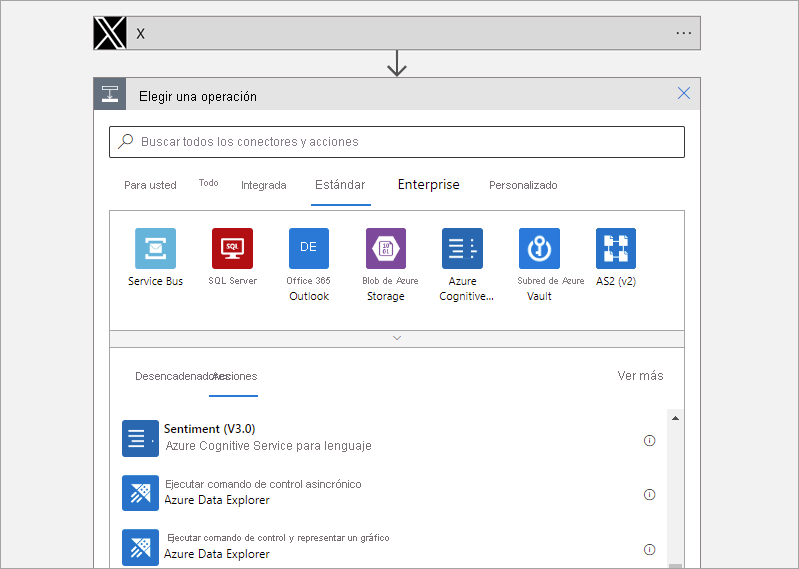
Puede agregar una acción al final del flujo de trabajo o entre pasos existentes. Después de agregar una acción, use el diseñador para establecer los parámetros de configuración. De nuevo, el diseñador proporciona una manera visual de especificar los valores de parámetro de la acción.
Aunque puede agregar manualmente valores de parámetro estáticos, el diseñador tiene una manera diferente para que escriba los valores de parámetro dinámicos. Cada vez que realice una selección dentro de un cuadro de edición, el diseñador abre una lista de contenido dinámico en la que se muestran los datos o las salidas disponibles de los pasos anteriores. Puede seleccionar los datos que necesite y el diseñador rellena automáticamente el cuadro de edición en la acción con la selección. En la captura de pantalla siguiente se muestran los datos de tweet dinámicos del flujo de trabajo de aplicación lógica de supervisión de redes sociales en el diseñador:
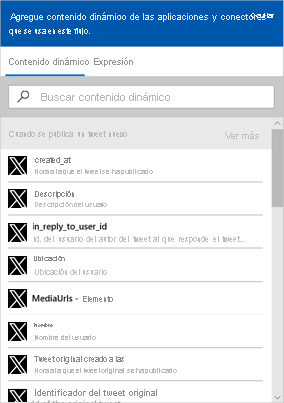
El diseñador de flujos de trabajo facilita la adición de contenido dinámico, no es necesario recordar los nombres de parámetro y los valores devueltos, ni preocuparse por los detalles de la sintaxis.
